如果沒有做好數據備份,那麼在手機出故障的時候極易丟失全部數據。為了保證您的資料安全,本文將為您詳細介紹為什麼iPhone 手機備份那麼重要,以及如何完成iPhone 手機備份。
一、為什麽 iPhone手機備份那麽重要?
有一位聰明的用戶說過:電腦設備有兩種,一種是發生故障的,而另一種卻是即將發生故障的。
幾乎每一個人都曾經面對電子設備的問題,甚至是智能手機。Blancco Technology Group 發布過一則報道,指出 25% 的 iPhone 在 2016年1月至3月期間發生故障。然而,在接下來的季度有一項研究指出:在 2016年4月至6月竟然有58%的 iPhone 發生故障!
這些數據說明,若手機發生故障,而你又沒有做好 iPhone資料備份,肯定必需面對數據丟失的問題了。除了聯絡人,你還可能失去更多的數據!
在升級到 iPhone XS, iPhone XR, iPhone X, or iOS 12 之前先做好備份
基本上,如果沒有做好 iPhone手機備份是無法成功的升級 iPhone。C|net and MacWorld 在近期的文章有提到,升級到 iPhone XR or iPhone XS 或更新到 iOS 12 之前,第一件必需做的就是創建備份。
做好 iPhone資料備份,就可以避免丟失任何通話記錄、照片、以及聯絡人。
3個方法順利完成 iPhone資料備份
市面上有許多種備份 iPhone 的方法。iTunes 以及 iCloud 是由 Apple 提供的兩種備份方式,當然還有其他供應商所提供的各種解決方案。Tenorshare iCareFone 就提供了非常全面,並且非常簡單的方法。讓你不但可以解決 iPhone資料備份,還可以備份到雲端及電腦上、備份多部手機設備、恢復不小心刪除掉的文件等等。
雖然 iCloud 與 iTunes 有各自的優勢,但為了讓你在 iPhone資料備份時能夠更安心,我們還是會推薦使用 iCareFone,因為它可以讓你輕松地恢復所有的數據。
方法一:使用Tenorshare iCareFone 一鍵輕鬆完成iPhone手機備份
雖然 iCloud 及 iTunes 可以幫忙備份某些應用程式及設置,但是 Tenorshare iCareFone 可以更完整的保護用戶本身製作出來的數據,比如:照片、視頻、聯絡人、提醒、及預約日歷等。
Tenorshare iCareFone 的優勢:
- 除了可以在 iPhone 與 iTune 之間互傳資料,還可以把 iPhone 或 iPad 上的資料傳送到電腦中
- 不需要同步整台設備,支持選擇性的轉移部分重要資料
- iCareFone 可以支持所有的 iOS 設置與系統,其中包括最新的 iPhone 14 及 iOS 16
- 使用方式相當簡單,只需要通過拖拉滑鼠就可以完成。在同步備份時,會自動刪除一些重復性的資料,避免重疊,例如聯絡人
影片教學
如何使用 iCareFone 完成 iPhone手機備份
下載並安裝 Tenorshare iCareFone 在電腦上,然後將 iPhone 連接至電腦。如果 “信任此電腦” 的信息出現,請跟著指示進行。連接電腦之後,選擇 “管理”

在左側的面板中會列出 8中文件的類型,你可以導入、導出或刪除文件
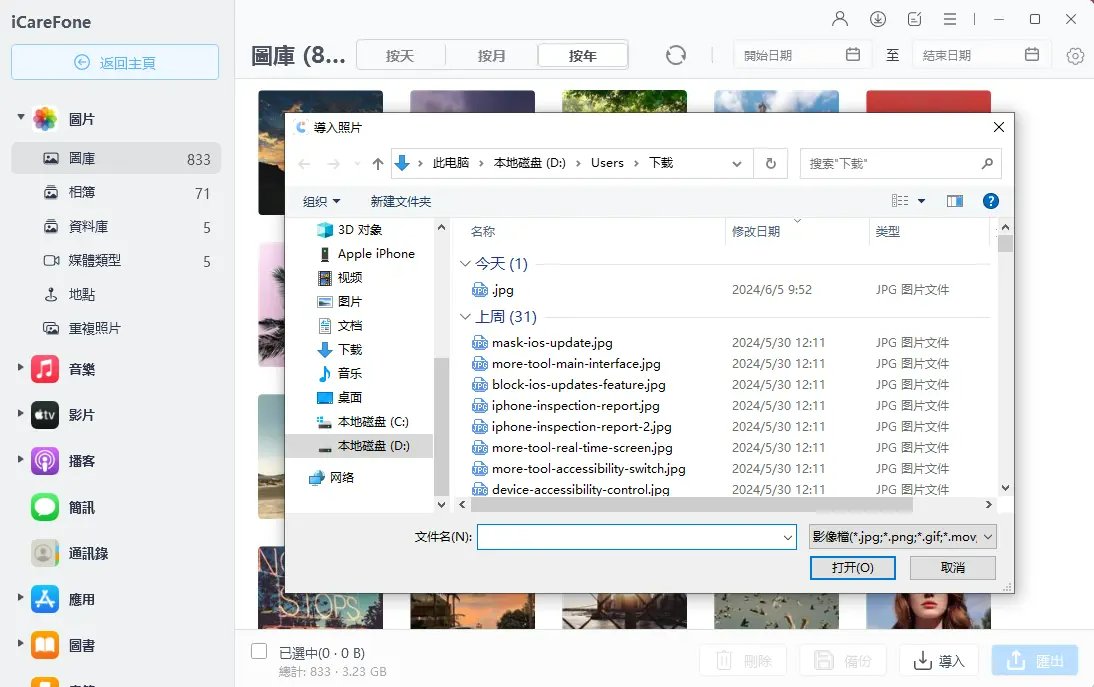
通過 iCareFone,你可以在 iPhone/ iPad/ iPod 和電腦之間導入及導出照片、音樂、鈴聲、視頻、聯絡人、書籍及書簽等。
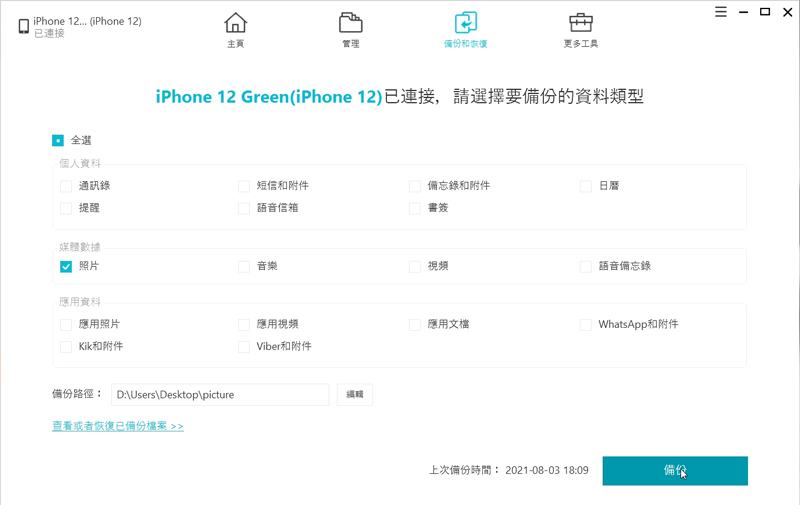
使用 iCareFone 來進行 iPhone手機備份,用戶可以非常安心,因為:
- 它是 100% 免費的,用戶可以免費的備份 iPhone 中的資料到電腦上。
- 保證數據完整,因為它會保留多個備份記錄,不會自動覆蓋你舊的備份。
- 操作過程非常簡單,而且相當快速。
方法二:使用iTunes 完成iPhone資料備份
許多用戶對 iTunes 比較熟悉,因為他們經常從 Apple Stores 購買應用程式、音樂、書籍等。不像 iCloud,iTunes 會備份所有不是從 iTunes 中購買的照片、媒體文件、信息、通訊錄、應用程式數據、設置、備忘錄、日歷、書簽等。你不能使用 iTunes 復製文件到雲端。
使用 iTunes 備份的步驟:
1. 打開 iTunes, 然後連接設備到電腦。當要求設備密碼或信任該電腦的信息出現,請跟著屏幕上的步驟做 (若遺忘了密碼,請尋求幫助)

2. 點擊左側欄位的「摘要」,然後點擊「備份」區域的「立即備份」按鈕。耐心等待備份過程結束
方法三:使用iCloud 備份資料
使用 iCloud 備份資料,你可以通過 WiFi 連接自動備份資料到雲端,同時還可以備份以下這些資料:
從 iTunes Store、App Store 或 iBook Store 所購買的音樂、電影、應用程序以及書籍的記錄;照片、視頻、設置、應用程式數據、主頁屏幕、iMessage、短信、MMS、及鈴聲等。
iCloud 備份數據的步驟:
1. 讓設備連接至 WiFi,點擊「設置 > 你的名字」,然後點擊 「iCloud」。如果你使用 iOS 10.2 或更早的版本,那麽請前往 「設置」,然後點擊 「iCloud」。
2. 向下滾動,點擊「iCloud 備份」。如果你使用 iOS 10.2 或更早的版本,就點擊 「備份」。請確保 iCloud 備份已經打開。
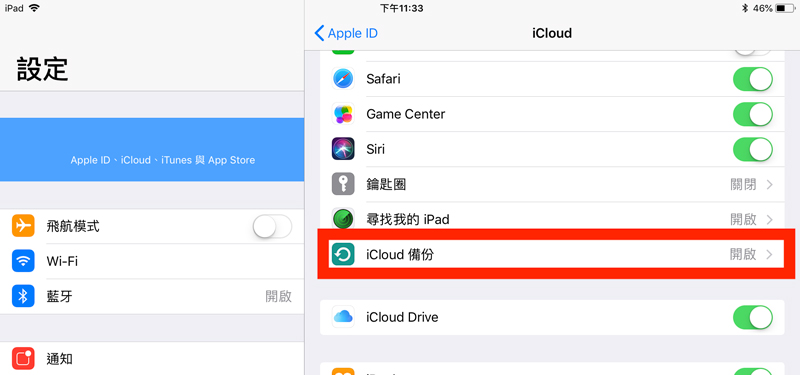
3. 點擊 「立即備份」,並保持 WiFi 依然連接,直到過程完畢。
如何確保備份已經完成:點擊 「設置> 你的名字 > iCloud > iCloud 儲存 > 管理儲存」,然後選擇你的設備。備份的時間與大小會顯示出來,如果你使用 iOS 10.2 或更早的版本,你可以到「設置 > iCloud > 儲存 > 管理儲存」。
總結:
我們推薦使用 Tenorshare iCareFone 來為你完成 iPhone資料備份,因為它可以確保所有的數據不會丟失,也不會自動覆蓋已經備份的數據。雖然我們知道 iCloud 與 iTunes 可以同步及保護數據,但是 iCareFone 可以更快速、簡單、完整的保護設備上的數據。










